
我們都有一個很大的記憶存儲作為照片ps游戲格式轉換,這是很好的能夠回憶。但是,如果你能更進一步,給那些靜止的圖像添加一點生命呢?照片編輯現在就讓我們這樣做吧。
讓我們增加深度的照片,甚至動畫的結果,真正呼吸一些新鮮的空氣,我們的舊相冊。考慮到這一點,我在本教程中使用了一張來自假日的簡單老照片。
01.選擇正確的照片
我選擇了一張照片,這將使它更加明顯,因為我繼續通過本教程,但許多鏡頭可以工作。我建議瞄準一個有一個明顯的深度范圍,像我的,有一些分離前景和背景。你也可以使用深度更高的鏡頭,重復每個鏡頭的過程。單擊圖層鎖定圖標,以便您可以使用它。
02.遮住前景

第一步是掩蓋你的前景主題。你用來做這件事的方法并不重要,你需要關注的是一個干凈的面具,它不會遺漏任何細節。我用刷子工具手工油漆,但磁性套索工具是一個很好的選擇。別忘了,根據你的主題,你可能會選擇顏色范圍或使用魔杖工具。
03.隱藏前景元素
只需點擊就可以將此選擇復制到一個新的層上。Ctrl+J,這將留下新的副本在相同的位置,然后點擊圖層眼睛圖標來隱藏它。這里唯一需要注意的是前景還是背景是否被復制。如果需要的話,通過點擊改變你的選擇。Ctrl+Shift+I,在復制之前。在這里你可以看到粘貼的副本。

04.填寫背景
隱藏副本后,確保背景層處于活動狀態,然后單擊Ctrl+Shift+D重新選擇原來的面具。然后單擊移位+F5打開填充對話框。從“內容”菜單中選擇“內容感知”。這將嘗試根據圖像的周圍區域填充所選內容。
05.整理背景
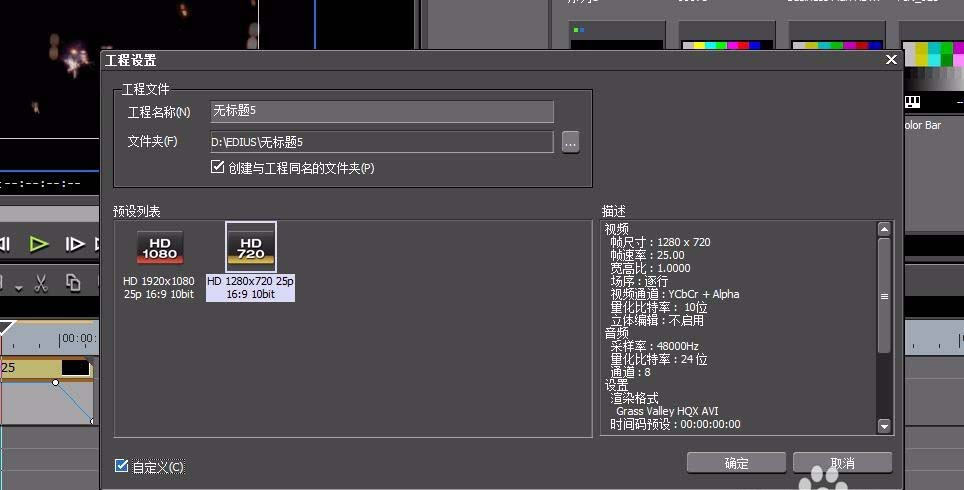
使用克隆郵票工具和/或治療刷來清理任何區域,填土的結果可能各不相同,我的需要做一些工作。如果你需要整理你的領域,我建議使用克隆郵票工具和/或治療刷。這可以很容易地處理挑選出來的工藝品。
06.創建視頻時間線
現在我們已經準備好了,您可以轉到窗口菜單并檢查選項。將出現一個空白的時間線。在它中,單擊“創建視頻時間線”按鈕,將各自顯示在各自的時間線的單獨部分上。默認長度設置為5秒,這對我們的目的是很好的,是自動安裝到可用的空間。
07.預覽圖像
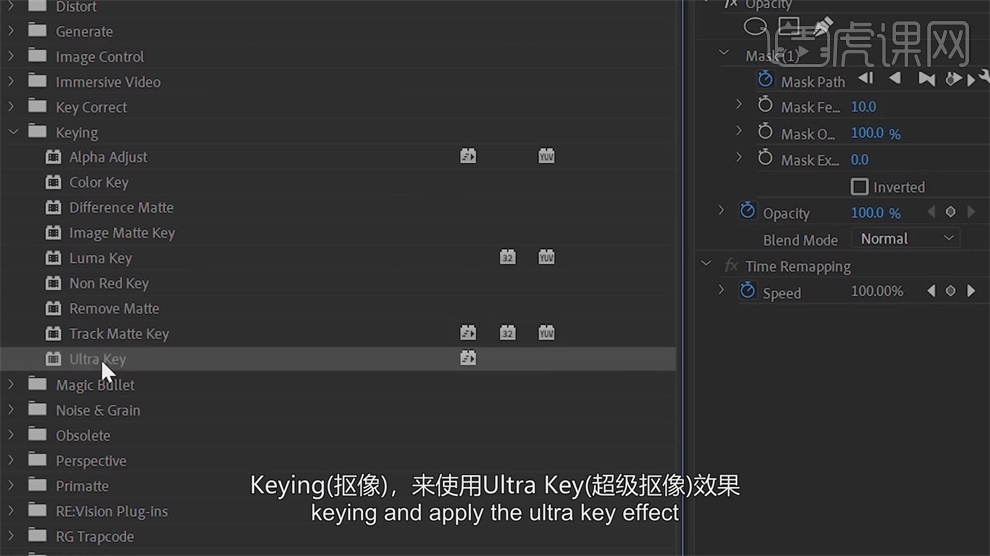
如果您單擊時間線上圖層預覽旁邊的右箭頭圖標,它將顯示您可以動畫的元素。我們將把注意力集中在一開始的立場上。在框架0上,單擊單詞位置旁邊的菱形圖標。這是按鈕。現在進入最后一幀ps游戲格式轉換,命中V并將圖層拖到左邊(我使用了其中的圖層)。將自動添加關鍵幀。點擊播放按鈕,以確保您的位置變化被記錄下來。
08.比例擬合
背景沒有提供我們需要的縮放選項,所以在層調色板中,右鍵單擊它并轉換為智能對象。在時間線中,你現在將有一個選項。在框架0處,像以前一樣添加一個關鍵幀。然后轉到最后一個幀,縮放智能對象并添加一個新的關鍵幀。按播放鍵查看結果。
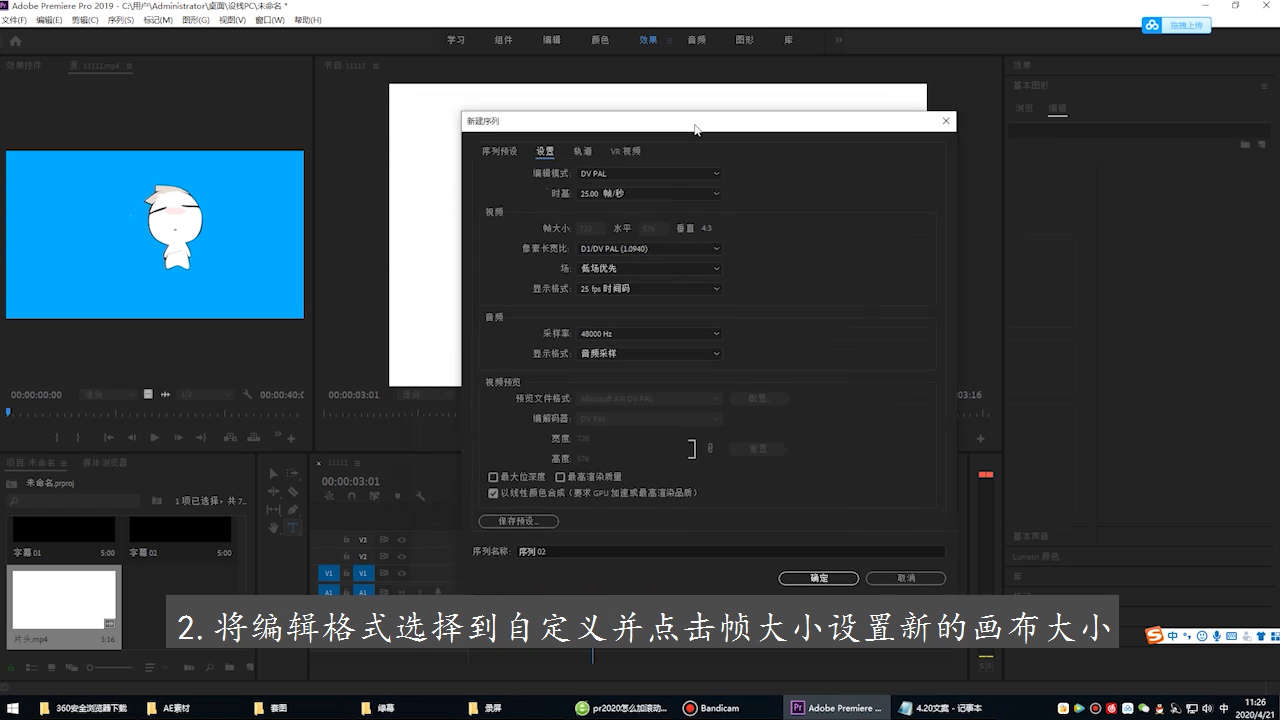
09.最后修飾
如果您對任何方面不滿意,請轉到適當的關鍵幀,更改比例或位置,然后單擊軌道旁邊的秒表,覆蓋關鍵幀。另一個選擇是引入原始照片中沒有的元素。像對待任何其他任務一樣,將新內容插入到自己的層中,并使用相同的工具進行相應的動畫處理。
10。保存和導出
若要將視頻保存到其他地方使用,請單擊“文件/導出/另存為視頻”
若要將視頻保存到其他地方使用,請單擊“文件/導出/另存為視頻”。在打開的對話框中,選擇合適的格式。我選擇了一個全高清分辨率的文件,它恰好比原來的照片要小得多。當然,如果您愿意,可以先將項目粘貼到文檔中。